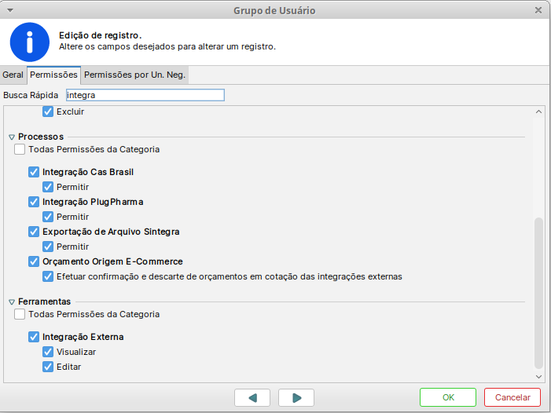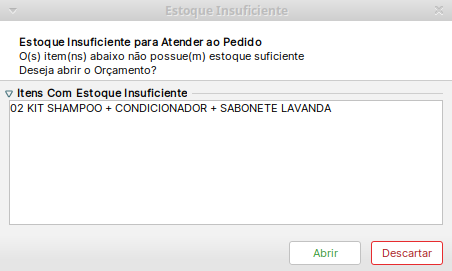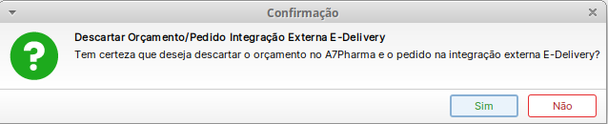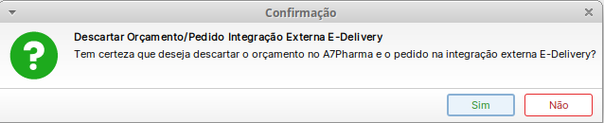A7Pharma:Como realizar cancelamento/descarte em venda com integração E-Delivery
Esta página não tem nenhuma revisão aprovada.
Revisão de 12h01min de 19 de novembro de 2024 por Joyce.cavalcanti (discussão | contribs)$7
Problema / Pergunta
Como fazer cancelamento ou descarte em vendas que possuem integração com a E-Delivery?
Ambiente
- A7Pharma-PDV (a partir da versão .....)
- A7Pharma-Orçamento (a partir da versão .....)
Solução / Resposta
Permissão para Cancelamentos/Descarte de Orçamentos com Pedidos E-Delivery:
- Acessar o A7Pharma-Retaguarda;
- Acessar Cadastro Básico > Usuário > Grupo de Usuário;
- Selecionar o Grupo de Usuário desejado;
- Clicar em Editar;
- Acessar aba: Permissões;
- Localize e habilite a permissão: Efetuar confirmação e descarte de orçamentos em cotação das integrações externas;
- Clique em OK;
Descarte de Pedido com status Cotação, e itens sem Estoque:
- Acessar o A7Pharma-Retaguarda;
- Clicar em Venda > Orçamento > Efetuar Orçamento;
- Clicar em Abrir;
- Selecionar o Orçamento que está com o pedido integrado a E-Delivery com status Cotação e clicar em OK;
- Será exibido a mensagem abaixo. Clicar em Descartar;
Cancelamento de Pedido com status Cotação pelo Orçamento:
- Acessar o A7Pharma-Retaguarda;
- Clicar em Venda > Orçamento > Efetuar Orçamento;
- Clicar em Abrir;
- Selecionar o Orçamento que está com o pedido integrado a E-Delivery com status Cotação e clicar em OK;
- Clicar em Sim na mensagem de Confirmação;
- Clicar em Descartar;
- Selecionar o Motivo do Descarte;
- Clicar em OK;
- Irá ser exibido a mensagem abaixo. Clicar em Sim;
Descarte de Pedido com status Confirmado pelo Orçamento:
- Acessar o A7Pharma-Retaguarda;
- Clicar em Venda > Orçamento > Efetuar Orçamento;
- Clicar em Abrir;
- Selecionar o Orçamento que está com o pedido integrado a E-Delivery com status Confirmado e clicar em OK;
- Clicar em Descartar;
- Selecionar o Motivo do Descarte;
- IMPORTANTE: Caso na Configuração Avançada da Unidade de Negocio, a chave: IntegracaoExterna.eCommerce.EDelivery.IntegracaoPedido.EnviarCancelarPedidoOrcamento esteja com valor padrão (false), o Pedido será cancelado somente no A7Pharma, devendo posteriormente ser cancelado também na E-Delivery, mas caso esteja configurado como true, o Pedido será cancelado no A7Pharma e na E-Delivery. Em caso de dúvida, acessar: http://kb.a7.net.br/index.php?curid=9093
- Clicar em Sim;
Descarte de Pedido com status Confirmado pelo PDV:
- Acessar o A7Pharma-PDV;
- Clicar em F2 Abrir Orçamento;
- Selecionar o Orçamento que está com o pedido integrado a E-Delivery;
- Clicar em F9 Canc. Orçamento;
- Selecionar o Motivo do Cancelamento;
- Clicar em OK;
- Informar Usuário e Senha;
- IMPORTANTE: Para cancelamentos de orçamento vinculados a E-Delivery pelo PDV, o sistema NÃO valida a permissão: Efetuar confirmação e descarte de orçamentos em cotação das integrações externas.
- Clicar em OK;
- IMPORTANTE: Caso na Configuração Avançada da Unidade de Negocio, a chave: IntegracaoExterna.eCommerce.EDelivery.IntegracaoPedido.EnviarCancelarPedidoPDV esteja com valor padrão (false), o Pedido será cancelado somente no A7Pharma, devendo posteriormente ser cancelado também na E-Delivery, mas caso esteja configurado como true, o Pedido será cancelado no A7Pharma e na E-Delivery. Em caso de dúvida, acessar: http://kb.a7.net.br/index.php?curid=9093
Causa
Cliente necessita realizar o cancelamento ou descarte de pedido vinculado a E-Delivery com status em Cotação ou já Confirmado no A7Pharma.
Artigos relacionados[editar | editar código-fonte]
http://kb.a7.net.br/index.php?curid=9093
http://kb.a7.net.br/index.php?curid=12633
Palavras-Chave
Venda, Integração, E-Delivery, Edelivery, e-Delivery, Cancelamento, Descarte.